Als IT-Experte bin ich immer auf der Suche nach den besten und sichersten Möglichkeiten, meine Online-Daten zu schützen. Deshalb interessierte mich dieser Artikel über den Passwortschutz von PDF-Dateien. Es gibt viele großartige kostenlose Optionen, die Ihnen helfen können, Ihre PDFs sicher und geschützt aufzubewahren. Ich würde empfehlen, sich PDF-Verschlüsselungstools wie PDFelement und PDF Protector anzusehen. Beide Tools bieten eine Vielzahl von Funktionen, mit denen Sie Ihre PDFs schützen können. Sie können beispielsweise ein Passwort für Ihre PDFs festlegen, damit nur autorisierte Benutzer darauf zugreifen können. Sie können Ihre PDFs auch verschlüsseln, sodass sie nur mit einem bestimmten Passwort geöffnet werden können. Sowohl PDFelement als auch PDF Protector sind großartige Optionen zum Passwortschutz Ihrer PDFs. Ich würde jedoch PDFelement empfehlen, da es mehr Funktionen bietet und benutzerfreundlicher ist. Wenn Sie nach einer großartigen Möglichkeit suchen, Ihre PDFs zu schützen, würde ich auf jeden Fall PDFelement empfehlen.
Falls Sie es wollen PDF mit Passwortschutz online An Windows 11/10 Computer, dann wird dieser Beitrag nützlich sein. Dieser Beitrag enthält mehrere kostenlose Online-Tools, mit denen Sie Passwörter zu Ihren PDF-Dokumenten hinzufügen können. Es gibt einige kostenlose PDF-Schutzsoftware; Für diejenigen, die nach Online-Tools suchen, sind die in diesem Beitrag beschriebenen Optionen sehr hilfreich. Einige dieser Tools ermöglichen auch PDF-Berechtigungen festlegen die helfen, PDF-Kopieren, Drucken usw. zu blockieren.

Passwortschutz für PDF-Dateien online mit kostenlosen Tools
Um ein PDF online auf einem Windows 11/10-Computer mit einem Kennwort zu schützen, können Sie die folgenden Tools verwenden:
- iLovePDF
- PDF2GO
- Kleines pdf
- Treffen
- Online2PDF.
1] iLovePDF
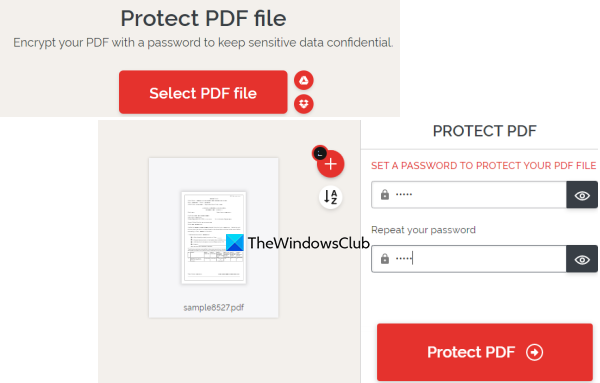
iLovePDF bringt verschiedene PDF-Tools mit, um PDF-Dokumente zu signieren, PDF zu bearbeiten, PDF in PDF/A, Excel, Word zu konvertieren, PDF-Seiten neu anzuordnen oder neu anzuordnen und mehr. Zu diesen Tools gehören PDF schützen Es gibt auch ein Tool, mit dem Sie eine PDF-Datei mit einem Passwort verschlüsseln können.
Der Systemaufruf explorer.exe ist fehlgeschlagen
Die Verwendung dieses PDF-Schutztools ist ganz einfach. Sobald Sie die Homepage erreicht haben, verwenden Sie PDF-Datei auswählen Schaltfläche zum Hinzufügen von Eingabedateien (maximal 2) von Ihrem Windows 11/10-Computer, Google Drive oder Dropbox. Die Dateigröße darf nicht überschreiten 100MB .
Nach dem Hinzufügen einer PDF-Datei wird diese PDF-Datei automatisch hochgeladen und ein Kennwortfeld bereitgestellt. Geben Sie Ihr Passwort ein, bestätigen Sie es und klicken Sie auf die Schaltfläche PDF schützen Taste. Schließlich können Sie eine passwortgeschützte PDF-Datei herunterladen.
2] PDF2GO
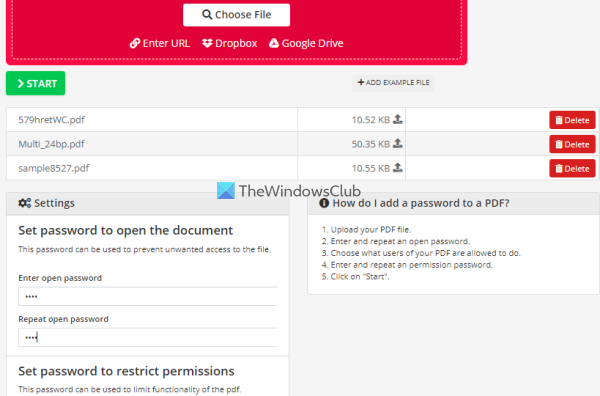
PDF2GO bietet auch eine sehr nützliche PDF schützen ein Tool, mit dem Sie versuchen können, PDF-Dateien zu verschlüsseln und mit einem Kennwort zu schützen. Der kostenlose Basisplan ermöglicht Ihnen die Verarbeitung 5 PDFs gleichzeitig, und die Größenbeschränkung für eine oder mehrere Dateien ist 100MB .
Ein weiteres wichtiges Merkmal dieses Tools ist, dass Sie neben dem Festlegen eines Eröffnungskennworts auch ein Installationskennwort hinzufügen können. Siegel , ändern , Und Kopierberechtigungen im PDF-Format.
Um dieses Tool zu verwenden, öffnen Sie seine Homepage mit pdf2go.com . Fügen Sie dort PDF-Dateien aus Ihrem System-, Dropbox- oder Google Drive-Konto hinzu. Sie können eine Online-PDF-Datei auch über ihre URL hinzufügen. Scrollen Sie nach dem Hinzufügen von PDFs auf der Seite nach unten, um die verfügbaren Felder und Optionen zu verwenden, um ein Anfangspasswort einzugeben, PDF-Beschränkungen auszuwählen, PDF rastern , geben Sie das Passwort für die PDF-Beschränkung ein usw.
Wenn alles fertig ist, drücken Sie die Taste START klicken und auf die Konvertierung warten. Schließlich können Sie alle PDFs in einem ZIP-Archiv herunterladen oder manuell hochladen. Außerdem können Sie die ausgegebenen PDF-Dateien auch auf Dropbox und Google Drive hochladen.
In Verbindung gebracht: Wie Sie Ihre PDF-Dokumente mit LibreOffice mit einem Passwort schützen und schützen.
3] Kleines pdf
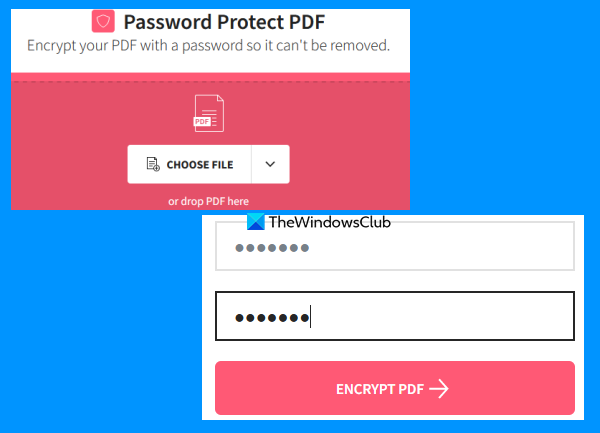
Die Smallpdf-Website ist eine Sammlung von PDF-Dateien, die zur Verfügung stellen 20+ PDF-Tools. Mit diesen Tools können Sie PDF-Dateien Seitenzahlen hinzufügen, PDF-Dokumente aufteilen und zusammenführen, PDF drehen, PDF komprimieren und vieles mehr. Für jedes einzelne Ziel gibt es ein eigenes Tool. A PDF schützen Das Tool ist auch vorhanden, was sehr gut ist.
Mit diesem Tool können Sie ein PDF-Dokument mit 128-Bit-AES-Verschlüsselung zusammen mit einem Passwort verschlüsseln. Sie können maximal hochladen 100MB PDF, um ein Passwort zum Öffnen von PDF hinzuzufügen. Die kostenlose Version funktioniert ziemlich gut, aber die größte Einschränkung ist nur ein pdf kann an einem Tag verarbeitet werden. Wenn dich das nicht stört, dann kannst du es versuchen.
Um dieses PDF-Schutztool zu verwenden, öffnen Sie es von smallpdf.com . Auf der Startseite können Sie ein PDF-Dokument entweder per Drag-and-Drop von Ihrem Computer ziehen oder mit hinzufügen WÄHLEN SIE EINE DATEI Taste. Sie können sich auch bei Ihrem Dropbox-Konto oder Google Drive-Konto anmelden, um eine PDF-Datei aus Ihrem Online-Speicher hinzuzufügen.
Geben Sie nach dem Herunterladen der PDF-Datei das Passwort ein und versuchen Sie es erneut. Klicken Sie abschließend auf die Schaltfläche PDF VERSCHLÜSSELN Taste. Warten Sie auf die Konvertierung und dann können Sie das Ergebnis herunterladen.
4] Treffen
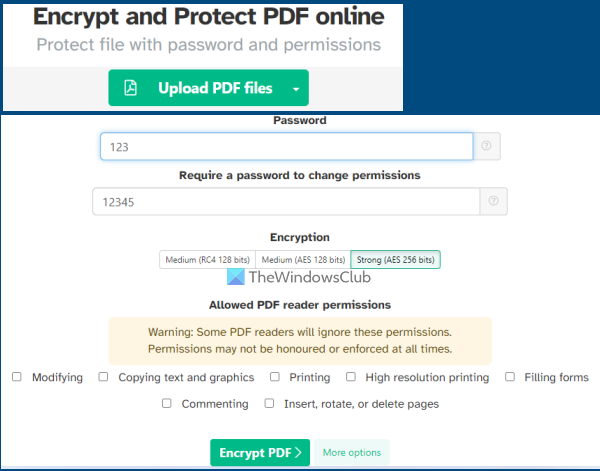
Der Sejda-Dienst ist auch ein PDF-Paket, das Sie verwenden können bates nummerierung zu pdf hinzufügen , PDF herunterladen, Wasserzeichen zu PDF hinzufügen, PDF organisieren, bearbeiten, Seiten aus PDF extrahieren und mehr. 40+ Werkzeuge zur Verfügung, einschließlich PDF-Passwortschutz Werkzeug. Der kostenlose Plan hat Einschränkungen, ist aber in den meisten Fällen ausreichend. Sie können den kostenlosen Plan verwenden, um das meiste hinzuzufügen 50MB PDF (oder PDF bis 200 Seiten) und ausführen 3 Aufgaben durch die Zeit.
Mit diesem PDF-Passwortschutz-Tool können Sie Ihre PDF-Datei verschlüsseln AES-128-Bit , AES 256-Bit , oder RC4 124 Seiten Verschlüsselung. Darüber hinaus können Sie auch festlegen, welche Berechtigungen für das PDF zulässig sind. Beispielsweise können Sie aktivieren/deaktivieren ändern , Drucken in hoher Auflösung , kommentieren , Textberechtigungen kopieren , usw.
Wenn Sie dieses Tool verwenden möchten, öffnen Sie dessen Homepage mit sejda.com . Laden Sie danach das PDF von Ihrem Computer, OneDrive, Google Drive oder Dropbox hoch. Geben Sie nun das Passwort zum Öffnen ein und erweitern Sie es dann Mehr Optionen Abschnitt zum Zulassen/Einschränken von PDF-Berechtigungen. Klicken Sie abschließend auf PDF verschlüsseln Datei und dann können Sie die Ausgabe erhalten.
Lesen Sie auch: So schützen Sie Dokumente, Dateien, Ordner usw. in Windows 11/10 mit einem Passwort.
5] Online2PDF

Online2PDF ist eines der besten Tools auf dieser Liste. Seine Eigenschaften sind ziemlich gut. Mit dem kostenlosen Plan können Sie es verwenden 20 PDF-Dateien gleichzeitig mit einem Passwort schützen . Die maximal zulässige Größe für eine einzelne PDF-Datei beträgt jedoch 100MB Und 150MB für alle Eingabedateien zusammen.
Außerdem können Sie PDF-Dateien hinzufügen, die bereits mit einem Öffnungspasswort geschützt sind. Der Vorteil des Hinzufügens solcher PDFs besteht darin, dass Sie ihre Passwörter ändern und neue Berechtigungen für diese PDFs festlegen können. Dazu müssen Sie jedoch das ursprüngliche Passwort kennen. Für jede PDF-Datei können Sie Drucksperre , ändern , Und Kopieren indem Sie die angegebenen Optionen auswählen. Darüber hinaus können Sie mit diesem Tool einen Assistenten verwenden, mit dem Sie PDF-Seiten auswählen, neu anordnen und drehen können, bevor Sie sie zum Erstellen von PDF-Ausgabedateien verarbeiten können.
Um PDF-Dateien mit diesem Tool zu schützen, öffnen Sie die Homepage des Tools von online2pdf.com . Klicke auf Dateien auswählen Schaltfläche zum Hinzufügen von PDF-Dokumenten von Ihrem Windows 11/10-Computer. Wenn die Eingabedateien hinzugefügt sind, verwenden Sie die Assistentenschaltfläche und geben Sie das Eröffnungspasswort ein (falls bereits eines festgelegt ist) oder lassen Sie diese Optionen.
Wählen Sie in der Mitte dieses Werkzeugs aus Ausgabemodus Zu Konvertieren Sie Dateien separat Sie können also für jede Eingabe-PDF-Datei ein separates PDF erhalten. Andernfalls werden alle diese PDFs zusammengeführt und eine Ausgabe erzeugt. Gehen Sie jetzt zum Ende des Tools, wo Sie Sicherheitsoptionen festlegen können, einschließlich Kopiersperre, erstellen Sie ein Passwort zum Öffnen, ändern Sie die Sperre usw.
Wenn alle Parameter eingestellt sind, klicken Sie auf die Schaltfläche Konvertieren Taste. Wenn der Vorgang abgeschlossen ist, wird automatisch ein Fenster geöffnet, um die passwortgeschützten PDF-Dateien in einem Ordner auf Ihrem Computer zu speichern.
Löschen von Kontakten aus Google Mail
Wie kann ich eine PDF-Datei kostenlos mit einem Passwort schützen?
Es gibt mehrere Optionen, mit denen Sie eine PDF-Datei kostenlos mit einem Passwort schützen können. Beispielsweise können Sie Microsoft Word verwenden, um eine PDF-Datei zu verschlüsseln und mit einem Kennwort zu schützen. Darüber hinaus können Sie auch kostenlose Software oder Online-Tools ausprobieren, um einer PDF-Datei ein Passwort hinzuzufügen. In diesem Beitrag haben wir eine Liste einiger guter kostenloser Online-Tools zum Schutz von PDF-Passwörtern erstellt, die Sie ausprobieren sollten.
Kann man sich mit dem kostenlosen Adobe Reader mit einem Passwort schützen?
Das Hinzufügen eines Passworts zu PDF-Dokumenten ist mit dem kostenlosen Tool Adobe Acrobat Reader DC leider nicht möglich. Dies ist eine kostenpflichtige Funktion, die in Adobe Acrobat Pro verfügbar ist. Sie können jedoch andere Anwendungen wie MS Word oder LibreOffice oder kostenlose Software ausprobieren, mit der Sie ein PDF-Dokument schützen können. Wenn Sie eine PDF-Datei mit bis zu 100 MB haben, können Sie zu diesem Zweck einige Online-Tools ausprobieren. Schauen Sie sich diesen Beitrag oben an, der einige der besten kostenlosen Online-Tools zum Passwortschutz von PDF-Dokumenten enthält.
Weiterlesen: Entfernen Sie PDF-Einschränkungen mit kostenloser Software oder Online-Tools. .















